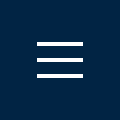Microsoft Copilot(コパイロット)の使い方は?基本と活用方法を企業向けに詳しく解説
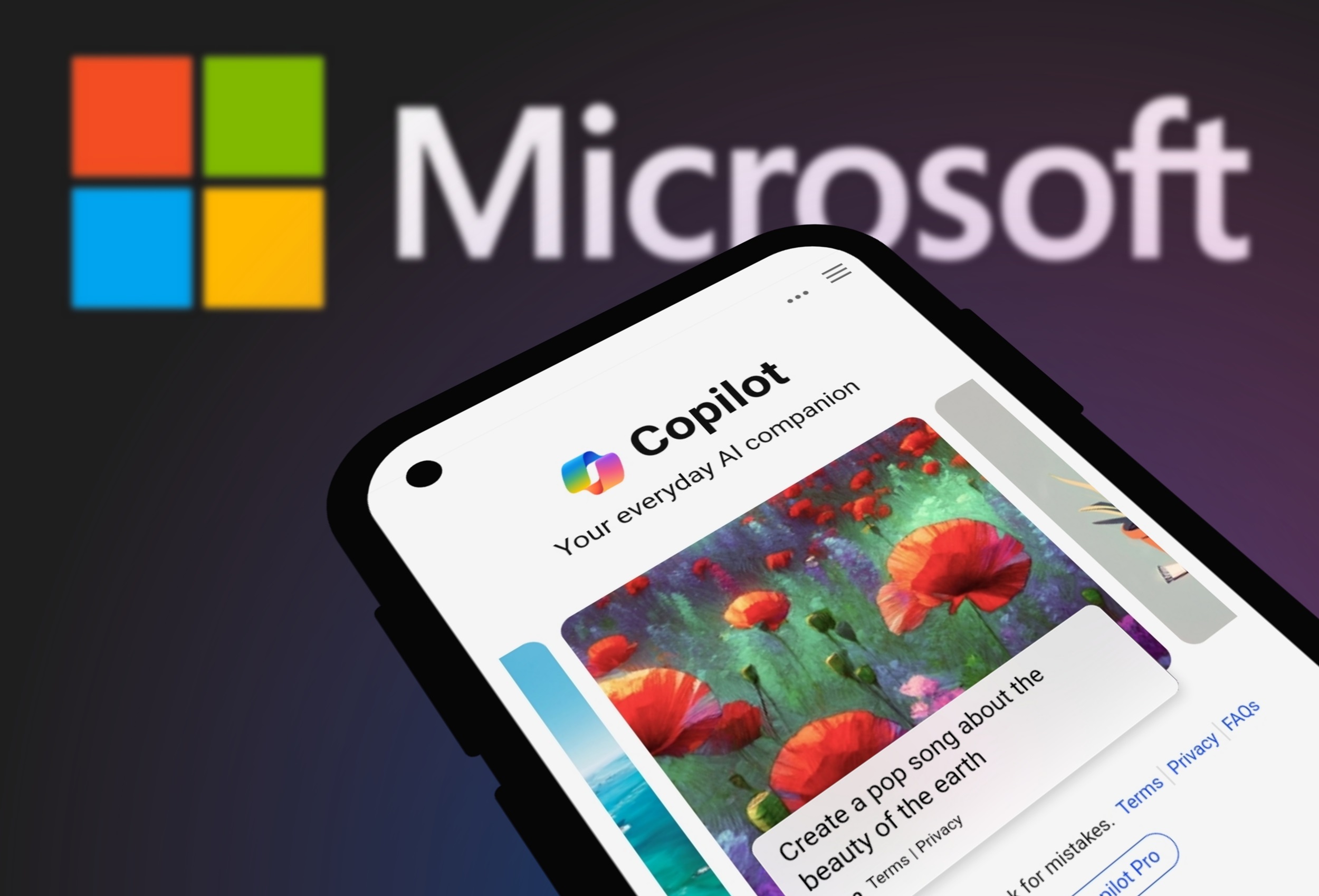
企業の業務効率を劇的に向上させるための新しいAIツール、Microsoft Copilot(コパイロット)をご存知ですか?この記事では、Microsoft Copilotの基本的な使い方から導入方法、料金プラン、セキュリティ対策、実際の導入事例に至るまで、詳細に解説します。特に、企業の一般社員が日常業務でどのようにCopilotを活用し、生産性を高めるかについて焦点を当てています。Copilotの利用を検討している方々にとって、この記事がその理解と導入の一助となることを願っています。
目次
Microsoft Copilotとは?企業向けの基本と概要
Microsoft Copilot(コパイロット)は、Microsoft 365のアプリケーションと統合されたAIアシスタントです。このツールは、日常業務を効率化し、ユーザーがより高い生産性を発揮できるようサポートします。Copilotはドキュメント作成やデータ分析、プレゼンテーションの作成など、さまざまな業務で有用です。
Microsoft Copilotの導入メリット
企業がMicrosoft Copilotを導入することによって得られるメリットは多岐にわたります。以下に主なメリットを挙げます。
- 業務効率の向上:Copilotは単純作業を自動化することで、従業員の手間を減らし、作業効率を大幅に向上させます。
- 品質の向上:AIのサポートにより、ドキュメントやプレゼンテーションの品質が向上します。
- 迅速なデータ分析:データのトレンドやパターンを迅速に把握でき、経営判断の速度が向上します。
- コラボレーションの強化:Teamsでの会議管理機能により、チームメンバー間のコミュニケーションが円滑になります。
Microsoft Copilotの利用例
企業内での具体的な利用例は以下の通りです。
- レポート作成:月次報告書の作成時にCopilotを活用し、自動でデータをまとめて分析結果を提案。
- メール対応:長いメールスレッドの要約や返信内容の提案を受けることで、メール対応の時間を短縮。
- プレゼンテーション準備:プレゼン資料の構成やデザインを自動で提案し、短時間で高品質な資料を作成。
- データ分析:Excelでの売上データ分析をCopilotに任せ、トレンドや異常値の検出を自動化。
Microsoft Copilotの基本的な使い方と機能
Microsoft Copilotは、日常の業務を効率化し、ユーザーがより生産的に作業できるようサポートするために設計されています。特に、Word、Excel、PowerPoint、OutlookなどのMicrosoft 365アプリケーションでその真価を発揮します。この章では、各アプリケーションにおけるCopilotの基本的な使い方と、具体的な機能について詳しく説明します。
Wordでの利用方法と具体例
Wordは、ビジネス文書の作成において最も広く利用されているアプリケーションの一つです。Copilotを利用することで、文章作成の効率が飛躍的に向上します。
- 文章の自動生成: Copilotは、指定したトピックに基づいて自動で文章を生成します。例えば、会議の議事録やレポートの草案を簡単に作成できます。
- 編集支援: 既存の文書に対して、文法チェックや文章のリフレーズ提案を行います。これにより、文書の品質が向上します。
- コンテンツの要約: 長文の文書を簡単に要約し、主要なポイントを抽出します。これにより、重要な情報を迅速に把握できます。
Excelでの利用方法と具体例
Excelは、データの管理や分析に欠かせないツールです。Copilotを活用することで、データ分析の効率が大幅に向上します。
- データの視覚化: 選択したデータ範囲に基づいて、適切なグラフやチャートを自動で提案します。例えば、売上データを入力するだけで、月別の売上トレンドを示すグラフが作成されます。
- 分析ツールの提案: データ分析に必要なツールや関数を提案し、適用します。例えば、データのトレンド分析や異常値の検出を自動で行います。
- レポート作成: 分析結果を基に、レポートを自動生成します。これにより、データの洞察を迅速に共有できます。
PowerPointでの利用方法と具体例
PowerPointは、プレゼンテーション作成において重要な役割を果たします。Copilotを使用することで、短時間で魅力的なプレゼンテーションを作成できます。
- スライドデザインの提案: プレゼンテーションのテーマや内容に基づいて、最適なスライドデザインを提案します。例えば、企業のビジョンを紹介するスライドのデザインを自動で作成します。
- コンテンツの自動生成: プレゼンテーションの各スライドに必要なコンテンツを自動で生成します。これにより、スライド作成の時間を大幅に削減できます。
- 視覚効果の最適化: グラフや図表の視覚効果を最適化し、視覚的に訴求力のあるスライドを作成します。
Outlookでの利用方法と具体例
Outlookは、メール管理やスケジュール管理において不可欠なツールです。Copilotを活用することで、メール対応の効率が向上します。
- メールの要約: 長いメールスレッドを簡単に要約し、主要なポイントを抽出します。これにより、迅速にメールの内容を把握できます。
- 返信の提案: 受信したメールに対する適切な返信内容を提案します。例えば、会議のスケジュール調整に関するメールへの返信を自動で作成します。
- スケジュール管理: 会議やイベントのスケジュールを自動で管理し、リマインダーを設定します。これにより、重要な予定を忘れずに対応できます。
Microsoft Copilotの導入と設定の詳細
Microsoft Copilotを効果的に導入し、企業内で活用するためには、適切な設定と管理が必要です。Copilotの導入手順から初期設定、セキュリティ対策まで解説します。
導入の流れ
Microsoft Copilotの導入は、以下のステップに従って進めます。
- ライセンスの購入: まず、Microsoft 365の管理センターでCopilotのライセンスを購入します。ライセンスは企業全体のニーズに応じて選択します。
- ユーザーへのライセンス割り当て: 購入したライセンスを適切なユーザーに割り当てます。これにより、各ユーザーがCopilotを利用できるようになります。
- アプリケーションのインストール: 各ユーザーが利用するデバイスにMicrosoft 365アプリケーションをインストールします。CopilotはWord、Excel、PowerPoint、Outlookなどで利用可能です。
- Copilotの有効化: 各アプリケーションの設定メニューからCopilotを有効化します。これにより、ユーザーはCopilotの機能を利用できるようになります。
初期設定と必要な準備
Copilotの導入後は、初期設定と必要な準備を行います。これにより、ユーザーがスムーズにCopilotを利用できるようになります。
- ユーザーアカウントの設定: 各ユーザーのMicrosoftアカウントを設定し、Copilotを利用するための権限を確認します。
- データセキュリティの設定: Microsoft 365のセキュリティ設定を確認し、データの保護とプライバシーの確保を行います。必要に応じて、特定のデータへのアクセス制限や暗号化設定を実施します。
- アプリケーションのカスタマイズ: 各アプリケーションでCopilotの機能をカスタマイズします。例えば、Wordでは自動生成される文章のスタイルやフォーマットを設定し、Excelではデータ分析のパラメータを調整します。
セキュリティ設定とプライバシー設定
Copilotを企業内で安全に利用するためには、適切なセキュリティ設定とプライバシー設定が不可欠です。
- アクセス制限の設定: 管理者は、ユーザーごとにアクセス権限を設定し、必要なデータへのアクセスを制限します。これにより、機密情報の漏洩を防ぎます。
- データ暗号化: 重要なデータは暗号化して保護します。Microsoft 365のデフォルトの暗号化設定を活用することで、データの安全性を確保します。
- ログと監査: Copilotの利用ログを監視し、不正なアクセスや異常な操作を検出します。定期的に監査を行い、セキュリティ対策の効果を確認します。
Microsoft Copilotの料金プランとサブスクリプション比較
Microsoft Copilotの料金プランは、企業のニーズに応じてさまざまなオプションがあります。各プランは異なる機能とサポートレベルを提供しており、最適なプランを選ぶことで企業はコストを効果的に管理しながら最大限の効果を引き出すことができます。この章では、主要な料金プランとその特徴、そしてそれぞれのプランがどのような企業に適しているかを詳しく解説します。
各プランの特徴と料金
Microsoft Copilotの料金プランは、主に以下の3つに分類されます。
①Copilot Pro
- 料金: 月額20ドル
- 特徴: 高速な応答時間と特定のMicrosoft 365アプリケーション(Word、Excel、PowerPointなど)での利用が可能。個人ユーザーや小規模チームに最適。
- メリット: 高速なAI応答、特定アプリケーションでの高度な機能利用。
- デメリット: 利用できるアプリケーションが限定されているため、大規模なチームには向かない。
②Microsoft 365向けCopilot
- 料金: 月額30ドル
- 特徴: Microsoft 365の各種アプリケーション(Word、Excel、PowerPoint、Outlook、Teamsなど)で利用可能。中小企業向け。
- メリット: 多様なアプリケーションでの利用が可能、包括的なサポート。
- デメリット: 高機能である分、個人利用や小規模チームにはオーバースペックとなる場合がある。
③Copilot Enterprise
- 料金: 月額40ドル(大規模企業向けのカスタマイズプランもあり)
- 特徴: 大規模企業向けに最適化されたプラン。高度なセキュリティ機能、エンタープライズレベルのサポート。
- メリット: 高度なセキュリティ、スケーラビリティ、大規模なチームに対応。
- デメリット: 料金が高いため、コスト効果を得るには十分な規模の利用が必要。
個人利用と企業利用の違い
Copilotのプランを選択する際には、個人利用と企業利用のニーズを明確にすることが重要です。それぞれの利用ケースにおいて、必要な機能とサポートのレベルが異なるため、以下のポイントを参考に最適なプランを選びましょう。
- 個人利用: Copilot Proプランが最適です。個人ユーザーやフリーランス、少人数のチームに適しており、特定のMicrosoft 365アプリケーションで高速かつ効率的な作業をサポートします。
- 中小企業利用: Microsoft 365向けCopilotプランが適しています。多様なアプリケーションでの利用が可能で、包括的なサポートが提供されるため、複数の業務プロセスを効率化できます。
- 大規模企業利用: Copilot Enterpriseプランが最適です。高度なセキュリティ機能やエンタープライズレベルのサポートが含まれており、大規模なチームや複雑な業務プロセスに対応できます。
Microsoft Copilotのセキュリティとプライバシー対策
Microsoft Copilotを企業で利用する際には、データのセキュリティとプライバシー保護が非常に重要です。AIが関与するため、情報の取り扱いや保護に対する懸念が増すことは自然です。Copilotのセキュリティ機能とプライバシー保護の方法を理解し、適切に設定することで、安心して利用することができます。本章では、Copilotのセキュリティとプライバシー対策について詳しく解説します。
データ保護の基本方針
Copilotは、Microsoft 365のセキュリティ基準を基に設計されています。以下は、Copilotが提供する主要なデータ保護の基本方針です。
- データ暗号化: Copilotはデータの転送中および保存中に暗号化を行います。これにより、データが第三者に不正にアクセスされるリスクを最小限に抑えます。
- アクセス制御: ユーザーの役割や必要性に応じて、データへのアクセス権を制御します。管理者は、特定のユーザーやグループに対してのみデータアクセスを許可することができます。
- 監査ログ: すべてのデータ操作は監査ログに記録され、定期的に監査が行われます。これにより、不正アクセスや異常な活動を早期に発見することが可能です。
Microsoft 365のセキュリティ統合
Copilotは、Microsoft 365の既存のセキュリティ機能と統合されています。これにより、企業は既存のセキュリティポリシーを維持しながら、Copilotの機能を利用できます。
- Microsoft Defender: CopilotはMicrosoft Defenderのセキュリティ機能を活用して、マルウェアやフィッシング攻撃からデータを保護します。これにより、ユーザーは安心してデータを処理できます。
- Azure Active Directory: ユーザー認証とアクセス管理はAzure Active Directoryを通じて行われ、二要素認証や条件付きアクセスがサポートされています。これにより、セキュリティの層がさらに強化されます。
- データ損失防止(DLP): CopilotはDLPポリシーを利用して、機密データの不適切な共有や流出を防ぎます。たとえば、個人情報や財務データの送信を制限することができます。
Microsoft Copilotのセキュリティ機能
| セキュリティ機能 | 説明 |
|---|---|
| データ暗号化 | データの転送中および保存中に暗号化を行い、第三者による不正アクセスを防止 |
| アクセス制御 | ユーザーの役割に応じてデータへのアクセス権を制御 |
| 監査ログ | すべてのデータ操作を記録し、定期的に監査を実施 |
| Microsoft Defender | マルウェアやフィッシング攻撃からデータを保護 |
| Azure Active Directory | ユーザー認証とアクセス管理を行い、二要素認証や条件付きアクセスをサポート |
| データ損失防止(DLP) | 機密データの不適切な共有や流出を防止 |
データプライバシーの保護
Copilotの利用に際して、データプライバシーの保護も重要です。Microsoftは、ユーザーのプライバシーを尊重し、以下のような対策を講じています。
- データの最小収集: Copilotは必要最小限のデータのみを収集し、ユーザーのプライバシーを保護します。収集されたデータは、特定の目的のためにのみ使用されます。
- プライバシー設定: ユーザーはプライバシー設定をカスタマイズでき、自身のデータがどのように使用されるかを管理できます。たとえば、データ共有のオプトインやオプトアウトの設定が可能です。
- 透明性: Microsoftはデータの使用目的や収集方法について透明性を保ちます。ユーザーは、自身のデータがどのように処理されているかを常に確認することができます。
Microsoft Copilotの成功事例と企業での導入効果
Microsoft Copilotは、多くの企業で導入され、その効果が実証されています。本章では、企業での導入事例とその効果について詳しく解説します。
企業Aの成功事例
企業Aは、全国に展開する中規模の小売業者で、月次報告書の作成に多大な時間を費やしていました。Copilotを導入することで、データ収集からレポートの生成までのプロセスを大幅に効率化し、業務の負担を軽減しました。
- 導入の背景: 企業Aでは、各店舗からの売上データを集計し、毎月の業績を報告する必要がありました。しかし、手作業でのデータ収集とレポート作成は時間がかかり、ミスも頻発していました。
- 導入効果: Copilotの自動化機能を活用することで、データ収集とレポート生成の時間を50%削減。これにより、担当者は分析に集中できるようになり、報告書の精度も向上しました。
企業Bの成功事例
企業Bは、ITサービスを提供する大手企業で、プロジェクト提案書の作成においてCopilotを導入しました。その結果、提案書の品質と作成スピードが飛躍的に向上し、顧客満足度が大幅に改善されました。
- 導入の背景: 企業Bでは、新規プロジェクトの提案書作成に多くのリソースを費やしており、特に内容の質とデザインに時間がかかっていました。
- 導入効果: Copilotを利用することで、過去の成功事例やデータを基に自動で提案書を生成。これにより、作成時間を40%削減し、顧客に対する迅速な対応が可能となりました。
企業Cの成功事例
企業Cは、製造業の大手企業で、品質管理と製品検査プロセスの効率化を目指してCopilotを導入しました。Copilotの導入により、検査データの分析と報告書作成が自動化され、品質管理部門の業務効率が大幅に向上しました。
- 導入の背景: 企業Cでは、製品の品質管理と検査データの分析に多くの時間を費やしており、手作業によるミスも問題となっていました。
- 導入効果: Copilotを使用してデータ分析と報告書作成を自動化することで、品質管理の精度が向上し、検査プロセスの効率が30%向上しました。
企業Dの成功事例
企業Dは、金融業の中堅企業で、顧客データの管理と分析にCopilotを導入しました。これにより、顧客対応のスピードと精度が向上し、顧客満足度の向上に寄与しました。
- 導入の背景: 企業Dでは、大量の顧客データを管理し、分析する必要がありましたが、手作業によるデータ処理は時間がかかり、ミスも多発していました。
- 導入効果: Copilotを活用して顧客データの自動分析とレポート作成を行うことで、データ処理の時間を50%削減。これにより、顧客対応のスピードが向上し、顧客満足度が20%向上しました。
Microsoft Copilotに関するよくある質問とその回答
Copilotに関するよくある質問とその詳細な回答をまとめました。
Q1: Microsoft Copilotを導入するためにはどのようなライセンスが必要ですか?
A1: Microsoft Copilotを導入するためには、Microsoft 365のサブスクリプションが必要です。具体的には、Copilot Pro、Microsoft 365向けCopilot、Copilot Enterpriseのいずれかのライセンスを購入する必要があります。それぞれのプランには異なる機能とサポートが含まれており、企業のニーズに合わせて選択できます。
Q2: Copilotの導入にはどのくらいの時間がかかりますか?
A2: Copilotの導入時間は、企業の規模や既存のインフラストラクチャに依存します。一般的には、ライセンスの購入とユーザーへの割り当て、アプリケーションのインストール、初期設定を含めて数日から数週間程度で完了します。特に大規模な企業では、導入計画と段階的な展開が推奨されます。
Q3: Copilotはどのアプリケーションで利用できますか?
A3: Microsoft Copilotは、Word、Excel、PowerPoint、Outlook、TeamsなどのMicrosoft 365アプリケーションで利用可能です。それぞれのアプリケーションにおいて、ドキュメント作成、データ分析、プレゼンテーション作成、メール管理などの機能をサポートしています。
Q4: Copilotの機能はカスタマイズできますか?
A4: はい、Copilotの機能は企業のニーズに合わせてカスタマイズできます。例えば、Wordでは文章のスタイルやフォーマットを設定でき、Excelではデータ分析のパラメータを調整することが可能です。また、ユーザーごとに異なる設定を適用することもできます。
Q5: Copilotが期待通りに動作しない場合の対処方法は?
A5: Copilotが期待通りに動作しない場合、まずは以下の手順を試してください。
- アプリケーションの再起動: 利用しているMicrosoft 365アプリケーションを再起動し、問題が解決するか確認します。
- アップデートの確認: 最新のアップデートがインストールされているか確認し、不足している場合はアップデートを適用します。
- サポートに連絡: 上記の手順で解決しない場合は、Microsoftのサポートに連絡し、詳細なサポートを受けることをお勧めします。
Q6: データセキュリティに関する問題が発生した場合の対応は?
A6: データセキュリティに関する問題が発生した場合、直ちに以下の手順を実施してください。
- アクセス制御の確認: 不正アクセスが発生していないか、アクセス制御設定を確認します。
- ログの監査: 監査ログを確認し、異常なアクセスや操作を特定します。
- セキュリティポリシーの見直し: 必要に応じてセキュリティポリシーを見直し、改善策を講じます。
- 法的対応: 必要に応じて、関連する法律や法令に基づき、法的対応を検討します。
Copilotを理解し、うまく活用しよう
本記事では、Copilotの基本機能、導入方法、料金プラン、セキュリティ対策、成功事例、そしてよくある質問への回答を詳しく説明しました。Copilotを導入することで、ドキュメント作成やデータ分析、プレゼンテーション作成、メール管理など、日常の業務を効率化し、より戦略的なタスクに集中できるようになります。
企業が安心してCopilotを利用するためには、適切なセキュリティ設定とプライバシー管理が不可欠です。データの安全性を確保しながら、効果的にCopilotを活用することが求められます。
Copilotを最大限に活用し、業務効率を高めることで、目の前の仕事を成功させましょう。Copilotの導入は、企業の生産性向上と競争力強化に大いに貢献するでしょう。

ケイティケイ株式会社は1971年の創業から培ってきた知見・経験を基に、全国の企業様のIT業務やデジタル化を支援しています。そのノウハウを生かし、初心者にも分かりやすいIT情報を発信するメディアを運営しています。最新のIT動向のキャッチ、疑問解決や業務の効率化にお役立てください!
お気軽にご相談ください